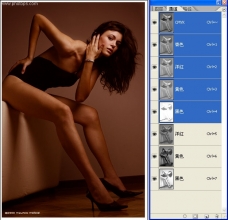photoshop调紫色影楼效果教程(5)
来源:未知
作者:kkfifgk
学习:598人次
效果图如下

以下是详细的photoshop教程步骤:
文件/打开文件。

图层/新建调整图层/通道混合器
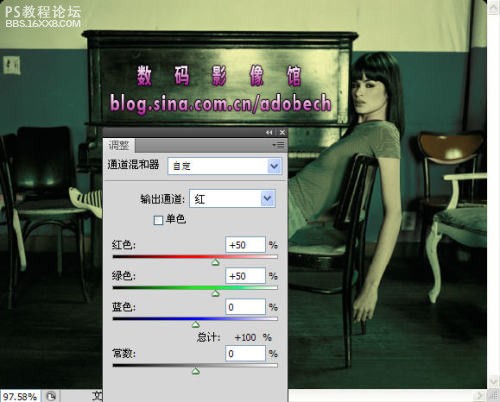
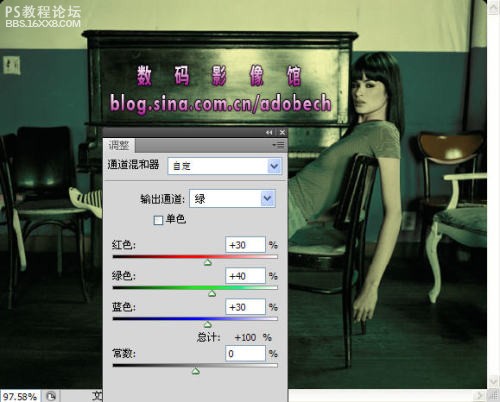
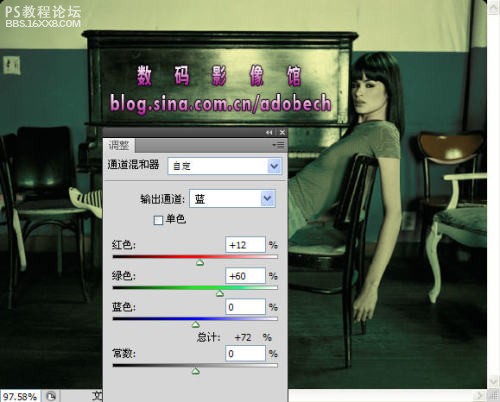
图层/新建调整图层/色彩平衡
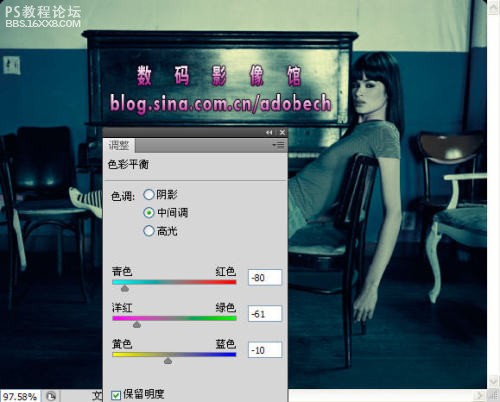
图层/新建调整图层/曲线
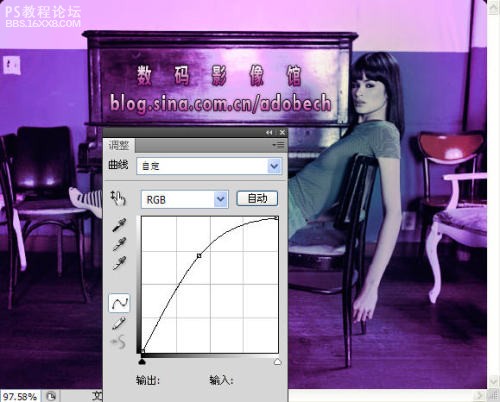
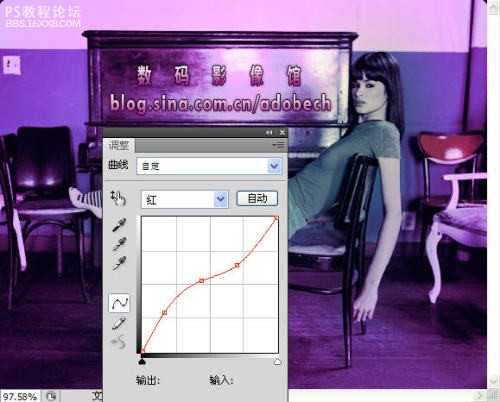
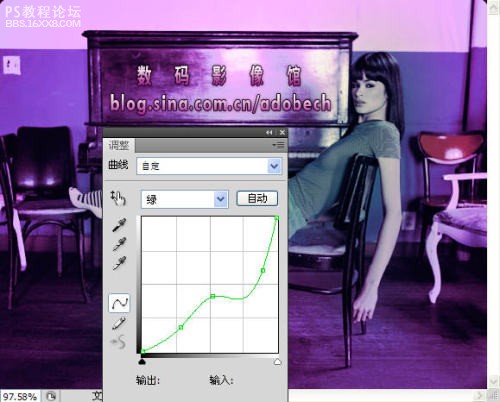
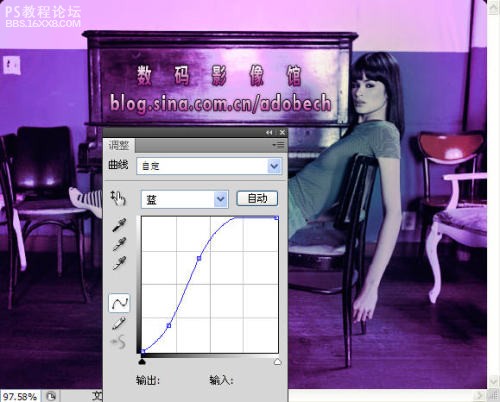
图层/新建调整图层/亮度对比度
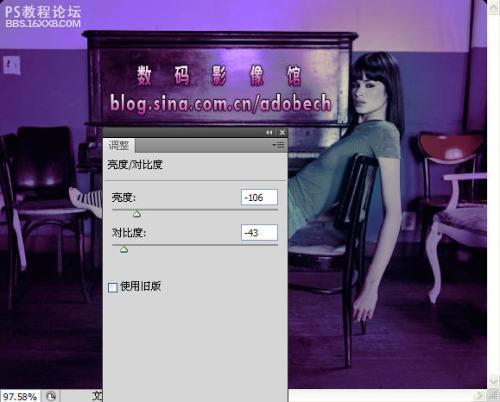
黑色画笔对亮度对比度层、曲线层蒙板区涂抹

最终效果如下:


以下是详细的photoshop教程步骤:
文件/打开文件。

图层/新建调整图层/通道混合器
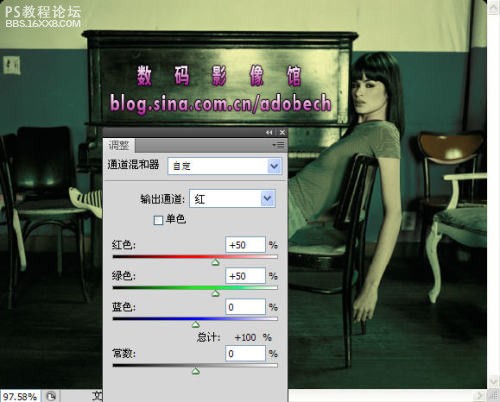
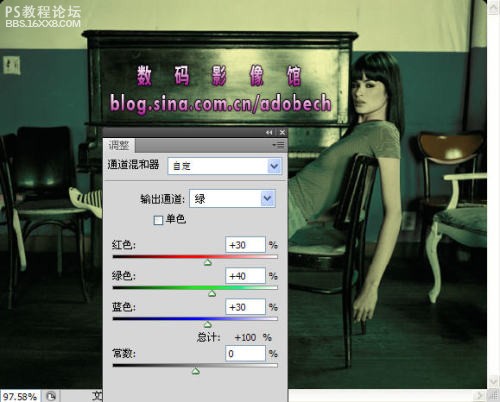
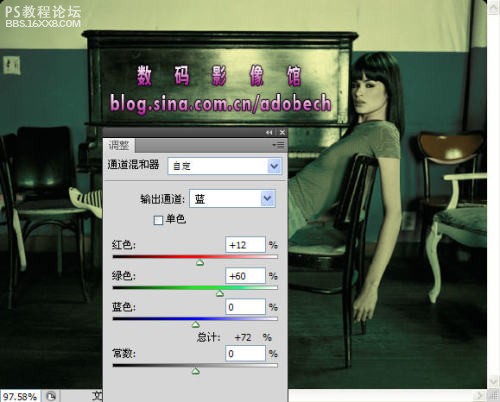
图层/新建调整图层/色彩平衡
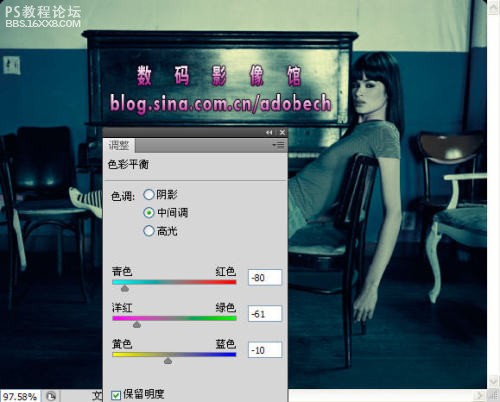
图层/新建调整图层/曲线
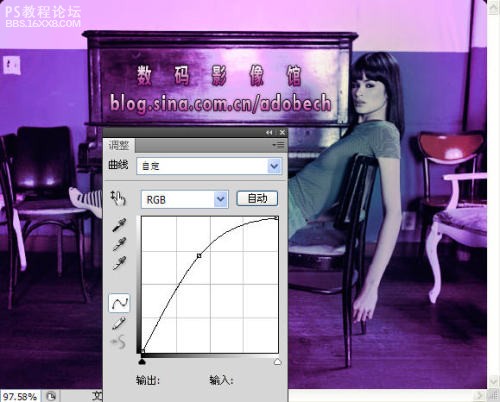
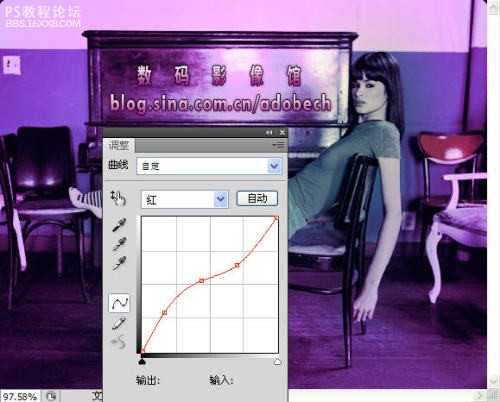
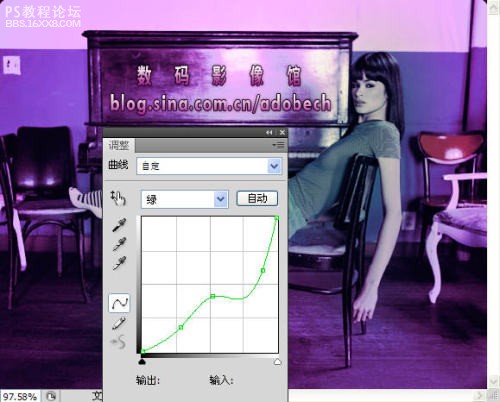
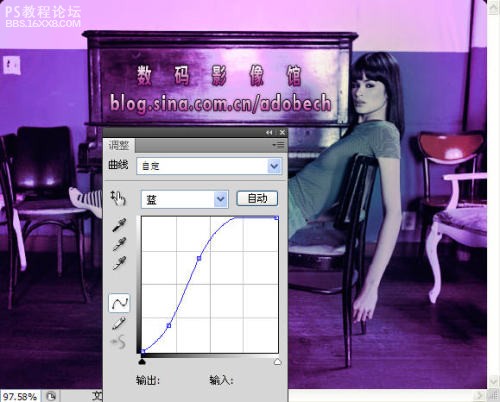
图层/新建调整图层/亮度对比度
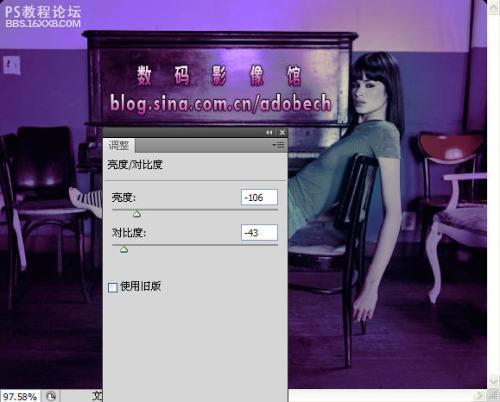
黑色画笔对亮度对比度层、曲线层蒙板区涂抹

最终效果如下:

学习 · 提示
相关教程
关注大神微博加入>>
网友求助,请回答!